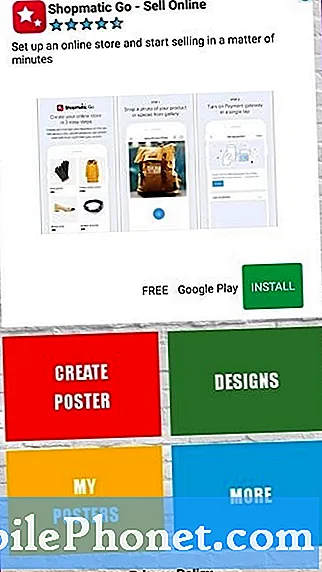Obsah
- Prečítajte si a pochopte, prečo má dobre navrhnutý telefón základnej úrovne s pôsobivými špecifikáciami, ako je #Samsung Galaxy J3 (# GalaxyJ3), problémy s fotoaparátom a zobrazuje chybu „Varovanie: Fotoaparát zlyhal.“ Naučte sa tiež, ako riešiť problémy so zariadením, keď sa vám stane tento problém.
Riešenie problémov so zariadením Galaxy J3, ktoré zobrazuje chybu „Varovanie: Fotoaparát zlyhal“
Je zrejmé, že chybová správa hovorí o fotoaparáte, ktorý nefunguje tak, ako by mal, ale nie je úplne jasné, o čo v probléme ide, pretože iba uviedol, že „zlyhal“. Existuje ďalšia chyba, s ktorou sa môžete stretnúť, ak máte problémy s fotoaparátom vášho telefónu a zobrazil by sa hlásenie „Bohužiaľ, fotoaparát sa zastavil“. Medzi týmito dvoma chybami je prvá závažnejšia, pretože ide skôr o hardvérový problém ako o aplikáciu alebo firmvér. problém.
Predtým, ako pokračujeme, je tu jedna zo správ, ktorú sme dostali od našich čitateľov a ktorá najlepšie vystihuje tento problém.
Problém: Čaute ľudia. Mám problém s telefónom a dúfam, že mi pomôžete. Po prvé, môj telefón je Samsung Galaxy J3, dúfam, že ho poznáte. Aj keď je to iba telefón základnej úrovne (nie je to tak drahé ako S7 Edge môjho brata), je to jeden zo smartphonov na trhu, ktorý vám dá viac, ako ste zaplatili za dizajn a výkon. Problém však je, že pri každom otvorení fotoaparátu sa zobrazí upozornenie „Varovanie: Fotoaparát zlyhal“ a fotoaparát sa nebude ďalej otvárať. Nie je potrebné hovoriť, že ho nemôžem použiť na fotografovanie alebo natáčanie videí. Tento problém sa začal asi pred pár dňami a teraz som trochu v panike, pretože to nefunguje tak, ako by malo. Čo môžem urobiť, aby som to napravil? Vďaka!
Riešenie problémov: Teraz sa pokúsime problém vyriešiť, aby sme zistili, či dokážeme telefónom otvoriť aplikáciu Fotoaparát bez zobrazenia uvedenej chyby. Tu je to, čo musíte urobiť ...
Krok 1: Jemne reštartujte telefón a zistite, či chyba zmizne
Aj keď ide v podstate iba o reštart, je to niečo zvláštne, a to tak, že osviežite pamäť telefónu. Všetko, čo musíte urobiť, je vybrať batériu, keď je telefón stále zapnutý. Telefón sa prirodzene vypína. Keď je batéria stále vybitá, stlačte a na minútu podržte vypínač. Potom vložte batériu, nasaďte zadný kryt a potom zapnite telefón. Teraz skúste otvoriť všetky fotoaparáty, aby ste zistili, či sa chyba stále zobrazuje, a ak áno, prejdite na ďalší krok.
Krok 2: Reštartujte zariadenie v bezpečnom režime
Často to nazývame prostriedkom v bezpečnom režime, ale problém sa tým skutočne nevyrieši, iba vám poskytne predstavu, či je problém spôsobený niektorou z aplikácií tretích strán nainštalovaných vo vašom telefóne alebo nie. Keď je zariadenie v bezpečnom režime (diagnostický stav), zostanú spustené iba predinštalované aplikácie, pretože aplikácie tretích strán sú dočasne deaktivované. Ak je teda problém spôsobený jednou zo stiahnutých aplikácií, fotoaparát by mal pracovať bez problémov, keď je zariadenie v tomto režime. Takto bootujete Galaxy J3 v bezpečnom režime:
- Vypnite svoj Galaxy J3. Stlačte a podržte vypínač, klepnite na Vypnúť a potom výber potvrďte klepnutím na VYPNÚŤ.
- Stlačte a podržte vypínač na obrazovke s názvom zariadenia.
- Keď sa na obrazovke zobrazí „SAMSUNG“, uvoľnite vypínač.
- Ihneď po uvoľnení vypínača stlačte a podržte kláves zníženia hlasitosti.
- Podržte stlačené tlačidlo zníženia hlasitosti, kým sa zariadenie nedokončí.
- Núdzový režim sa zobrazí v ľavom dolnom rohu obrazovky.
- Keď sa zobrazí „Núdzový režim“, uvoľnite tlačidlo zníženia hlasitosti.
Po zavedení systému v tomto režime budú existovať dva scenáre; buď problém pretrváva, alebo sa napraví.
Ak problém pretrváva, možno narazíme na problém s firmvérom a budete musieť pokračovať v riešení problémov s telefónom. Ak je to tak, prejdite na ďalší krok.
Na druhej strane, ak sa problém v tomto režime odstránil, to znamená, že ak sa pri používaní fotoaparátu už chybové hlásenie nezobrazí, potvrdí sa, že problém spôsobuje niekto z tretích strán. aplikácie nainštalované vo vašom zariadení. Musíte nájsť aplikáciu, vyčistiť jej vyrovnávaciu pamäť a dáta a potom sa pokúsiť chybu znova spustiť. Ak problém stále pretrváva, musíte podozrivé aplikácie odinštalovať. Možno bude potrebné reštartovať telefón z bezpečného režimu do normálneho režimu a vrátiť sa k ďalšiemu otestovaniu, či problém pretrváva alebo nie.
Krok 3: Vymažte vyrovnávaciu pamäť a údaje aplikácie Fotoaparát
Po vylúčení možnosti, že problém spôsobuje aplikácia tretej strany, je čas vyriešiť problém so samotnou aplikáciou fotoaparátu a najlepšie s tým urobíte resetovanie aplikácie. Môžete to urobiť tak, že vymažete jeho vyrovnávaciu pamäť a údaje. Nerobte si starosti so svojimi obrázkami a videami, pretože sa neodstránia. Ak však nastavíte fotoaparát tak, ako chcete, toto nastavenie zmizne a budete ho musieť nastaviť znova.
- Na ľubovoľnej ploche klepnite na ikonu Aplikácie.
- Klepnite na Nastavenia.
- Klepnite na Aplikácie.
- Klepnite na Správcu aplikácií
- Klepnite na Fotoaparát.
- Klepnite na Úložisko.
- Klepnite na Vymazať údaje a potom na OK.
- Klepnite na Vymazať vyrovnávaciu pamäť.
Túto aplikáciu nemôžete odinštalovať, pretože je predinštalovaná, iba ak máte prístup root, čo vám neodporúčame, pretože by to viedlo k strate záruky na váš telefón. Ak problém pretrváva aj po tomto postupe, je čas prejsť k ďalšiemu kroku.
Krok 4: Odstráňte vyrovnávaciu pamäť systému, pretože niektoré z nich už mohli byť poškodené
Medzipamäte po odstránení v skutočnosti nemajú nepriaznivý vplyv na výkon telefónu. Ak sa však poškodia a firmvér ich bude naďalej používať, dôjde k takýmto problémom. Túto možnosť musíme vylúčiť, pretože mnohí z našich čitateľov predtým, ako hlásili podobné problémy, dokázali ich vyriešiť odstránením systémovej medzipamäte.
V skutočnosti nevymazávate iba kešky, ale nútite nový systém, aby vytvoril nové kešky a nahradil staré a poškodené. Inými slovami, existuje veľká pravdepodobnosť, že sa tento problém vyrieši týmto postupom, nehovoriac o tom, že výkon zariadenia sa môže zlepšiť. Takto to robíte ...
- Vypnite svoj Galaxy J3. Stlačte a podržte vypínač, klepnite na Vypnúť a potom výber potvrďte klepnutím na VYPNÚŤ.
- Stlačte a podržte kláves Zvýšenie hlasitosti a Domov. Potom stlačte a podržte vypínač.
- Keď sa zobrazí obrazovka s logom zariadenia, uvoľnite iba vypínač
- Keď sa zobrazí logo Androidu, uvoľnite všetky klávesy (pred zobrazením možností ponuky Obnovenie systému Android sa na asi 30 - 60 sekúnd zobrazí „Inštalácia aktualizácie systému“).
- Niekoľkokrát stlačte kláves zníženia hlasitosti, aby ste zvýraznili „vymazanie oddielu medzipamäte“.
- Stlačením vypínača vyberte.
- Stlačením klávesu zníženia hlasitosti zvýraznite „áno“ a výber vykonajte stlačením vypínača.
- Keď je oddiel vymazania medzipamäte hotový, zvýrazní sa položka „Reštartovať systém teraz“.
- Stlačením vypínača reštartujte zariadenie.
Môže to trvať trochu dlhšie, kým sa telefón po vymazaní oddielu vyrovnávacej pamäte reštartuje, ale počkajte. Potom, keď už bude fungovať, skúste znova otvoriť aplikáciu Fotoaparát a zistite, či problém stále pretrváva, a ak áno, nemáte inú možnosť, ako urobiť ďalší krok.
Krok 5: Master Resetujte svoj Galaxy J3
Teraz sme vo fáze vylučovania možného problému s firmvérom. Už sme sa pokúsili zbytočne využívať vyrovnávaciu pamäť, takže budete musieť vrátiť telefón do pôvodného továrenského nastavenia, nehovoriac o odstránení všetkého v internom úložisku telefónu okrem systémových súborov. Nezabudnite si preto zálohovať dôležité súbory a údaje, pretože po odstránení ich už nikdy nebudete môcť obnoviť. Potom postupujte podľa týchto pokynov:
- Vypnite svoj Galaxy J3. Stlačte a podržte vypínač, klepnite na Vypnúť a potom výber potvrďte klepnutím na VYPNÚŤ.
- Stlačte a podržte tlačidlo zvýšenia hlasitosti a potom stlačte a podržte tlačidlo Domov. Pri súčasnom podržaní oboch stlačte a podržte vypínač.
- Keď sa na obrazovke zobrazí logo Android, uvoľnite všetky tri klávesy. Môže trvať chvíľu, kým sa zobrazí obrazovka obnovenia systému Android.
- Na obrazovke obnovenia systému Android zvýraznite možnosti pomocou klávesu zníženia hlasitosti. V takom prípade zvýraznite možnosť „vymazanie údajov / obnovenie továrenských nastavení“.
- Stlačením vypínača vyberte zvýraznenú možnosť.
- Stláčajte kláves zníženia hlasitosti, kým sa nezvýrazní možnosť „Áno - vymazať všetky údaje používateľa“.
- Stlačením vypínača potvrďte reset.
- Po dokončení resetu stlačte vypínač a vyberte možnosť „Reštartovať systém teraz“.
- Telefón sa reštartuje o niečo dlhšie ako zvyčajne a reset je dokončený.
Ak problém pretrváva aj po tomto postupe, môžeme v tejto chvíli povedať, že ide o hardvérový problém. To znamená, že je čas poslať ho na kontrolu alebo opravu.
SPOJTE SA S NAMI
Sme vždy otvorení vašim problémom, otázkam a návrhom, takže nás môžete kedykoľvek kontaktovať vyplnením tohto formulára. Toto je bezplatná služba, ktorú ponúkame, a nebudeme vám za ňu účtovať ani cent. Upozorňujeme však, že každý deň dostávame stovky e-mailov a je nemožné, aby sme odpovedali na každý z nich. Sme si však istí, že si prečítame každú správu, ktorú dostaneme. Pre tých, ktorým sme pomohli, povedzte nám, prosím, zdieľanie našich príspevkov so svojimi priateľmi alebo jednoducho označte, že sa vám páči naša stránka na Facebooku a Google+, alebo nás sledujte na Twitteri.